Vad är det senaste med iOS 14 Emoji
För att hedra World Emoji Day har Apple förhandsgranskat några av emojierna som kommer till årets iPhone, iPad och till och med Mac. Några av de mest efterlängtade iOS 14-emoji, som retades av Emojipedia, består av ninja, mynt, bumerang och mycket mer.
Tänk på att alla dessa emojis faktiskt godkändes inom delen av Emoji 13.0 tidigare i år. Den enda idén bakom den här artikeln är att ge dig detaljerad information om emojierna som iOS 14 kommer med. Apple har också introducerat en ny funktion för att söka efter emojis.
Del 1: Den nya listan Emoji på iOS 14
Med tillägget av iOS 14 nya emojis har listan kommit till sitt slut. Totalt kommer det att finnas 117 nya emojis som Apple kommer att lägga till i sin stabila version av iOS senare i år. Tänk nu på att Apple alltid släpper sina nya iOS 14-emojis med en iOS-, iPadOS- och macOS-uppdatering.
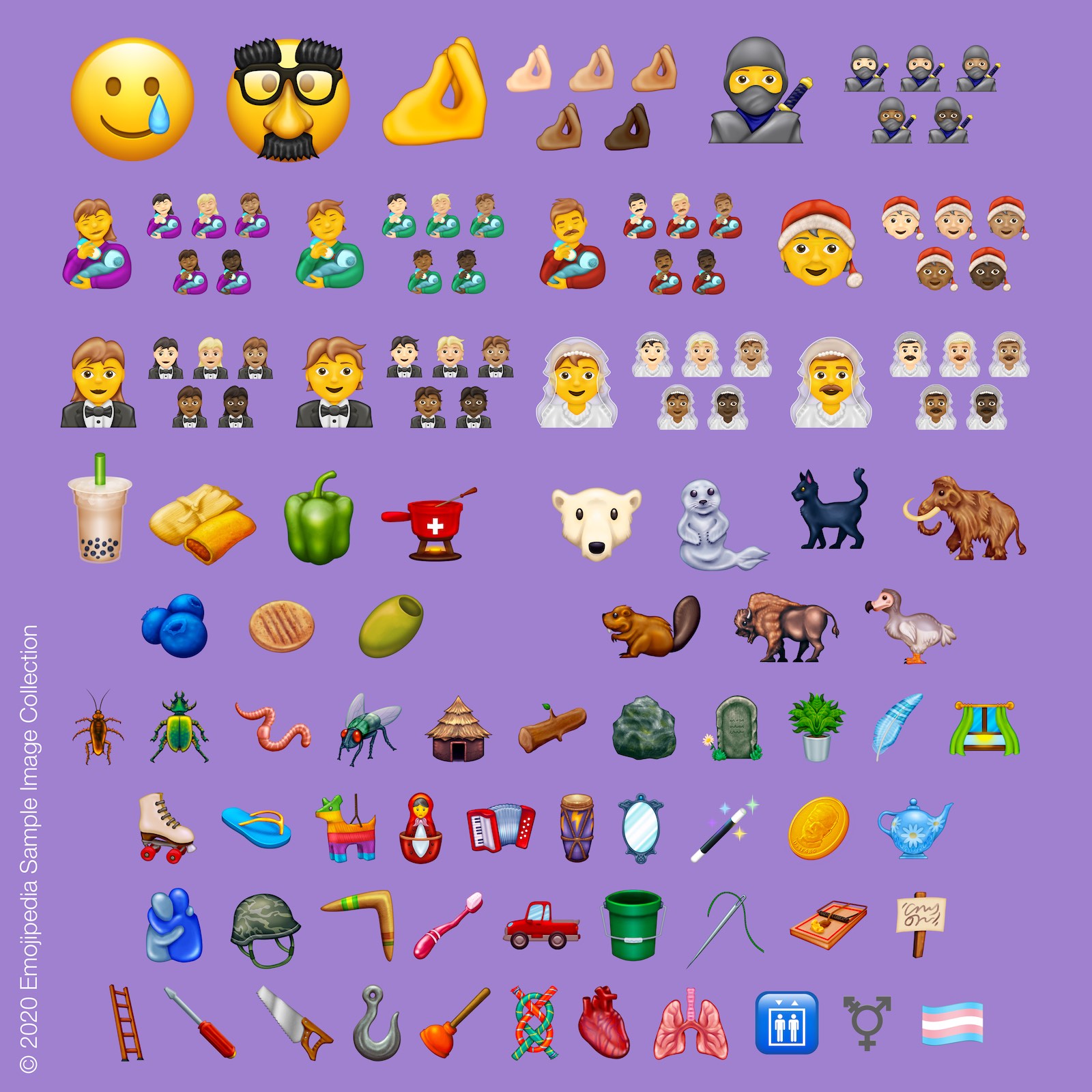
Detta är samma sak som Apple gjorde förra året med sin iOS 13.2-uppdatering. Och året innan dess var det iOS 12.1. Några av de emojis som Apple har förhandsgranskat fram till nu inkluderar:
- Ninja
- Dodo
- Coin
- Tamale
- Klämda fingrar
- Transgender symbol
- Hjärta
- lungor
- Bumerang
- Bubbelte
En annan sak att notera är att det i år kommer att bli lättare att söka efter emojis i iOS än någonsin tidigare. I nästa avsnitt kommer vi att diskutera detsamma.
Del 2: iOS 14 nya funktioner om att söka Emoji
Det är äntligen tiden då du kan söka efter nya emojis på iOS 14. Även om alternativet redan fanns där på Mac i flera år, men iPhones och iPad släpade efter i denna aspekt. Det här är några av de mindre detaljerna som verkligen gör hela skillnaden i användargränssnittet.
Notera: iOS 14 är endast tillgängligt i utvecklare och offentlig beta. Så om du vill bli den tidiga användaren måste du skapa din betaprofil för att kunna uppleva dessa funktioner.
Söker Emoji i iOS 14
Steg 1: Först och främst måste du gå över vilken applikation som helst. Välj nu nyckelordet Apple Emoji bara genom att trycka på smileyen. Du kan aktivera tangentbordet i inställningsmenyn.
Steg 2: Nu, framför allt de nya iOS 14-emojis, hittar du ‘Search Emoji’
Steg 3: Du kan enkelt filtrera din önskade emoji inom vald.
Steg 4: Välj nu emojis, precis som du normalt skulle göra
Del 3: Andra saker du bör veta om iOS 14
iOS 14 Releasedatum
Med alla hypes om iOS 14 emoji har alla börjat fråga om lanseringsdatumet för iOS 14. Men Apple har inte släppt något specifikt datum än. Men efter förra årets iOS 13-släpp den 13 september, är det mer troligt att iOS 14 också kommer att lanseras ungefär samtidigt.
iOS 14-stödda enheter
Med tillkännagivandet av iOS 14 har Apple just släppt att det kommer att stödja alla iOS 13-enheter, inklusive de nyare iPhones. Så det betyder att hela listan över alla enheter som stöder iOS 14 inkluderar:
- iPhone 11
- iPhone 11 Pro
- iPhone 11 Pro Max
- iPhone XS
- iPhone XS Max
- iPhone XR
- iPhone X
- iPhone 8
- 8 iPhone Plus
- iPhone 7
- 7 iPhone Plus
- iPhone 6s
- iPhone 6s Plus
- iPhone SE (1: a generationen)
- iPhone SE (2: a generationen)
- iPod touch (7th generationen)
iOS 14 nya funktioner
Bortsett från emojis iOS 14, finns några av de mest efterlängtade funktionerna som Apple har lagt till nedan:
1) Appbibliotek
Med iOS 14 introducerar Apple det nya appbiblioteket. Denna speciella vy låter dig organisera alla dina appar baserat på olika kategorier. Detta gör även din hemskärm i viss utsträckning. Inom det nya appbiblioteket finns även en listvy. Detta sorterar dina appar i alfabetisk ordning.

2) Widgets
Så, Apple har äntligen beslutat att lägga till widgets på startskärmen. I iOS finns widgets i olika storlekar. När du flyttar din widget till startskärmen flyttas appar automatiskt ur vägen. Det enklaste sättet att komma åt widgeten är genom ‘Widget Gallery.’
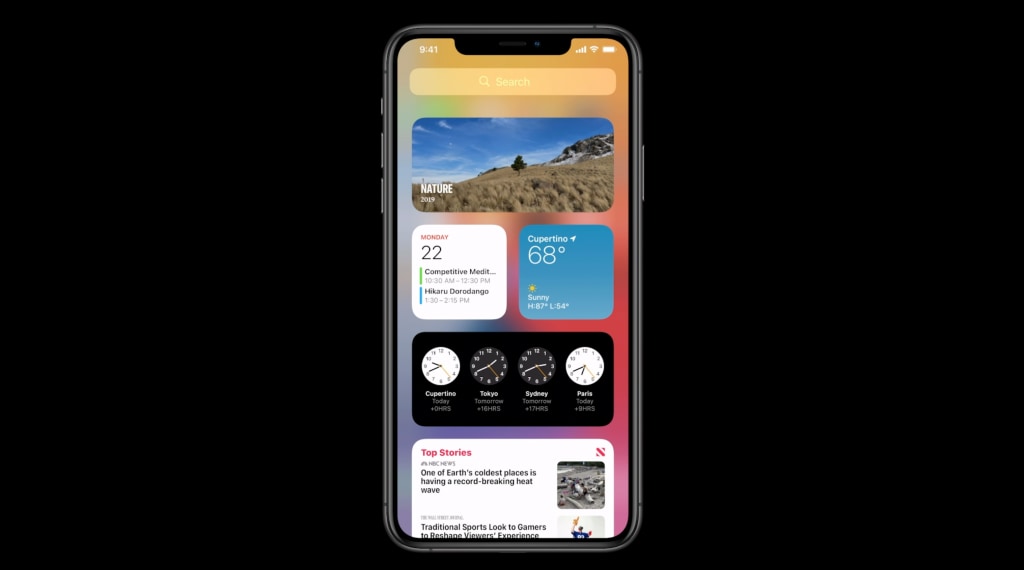
3) Bild i bild
Om du har väntat på en bild-i-bild-upplevelse som iPad, tar iOS 14 samma över till iPhone. För att göra upplevelsen mer sömlös kommer Siri inte att ta hela skärmen längre.

4) Översätt app
Sist men inte minst ger appen översättningsappen på iOS 14. Denna är designad för att perfekt fungera på riktig översättning samtidigt som den är helt offline. Allt du behöver göra är att välja språk och trycka på mikrofonknappen.
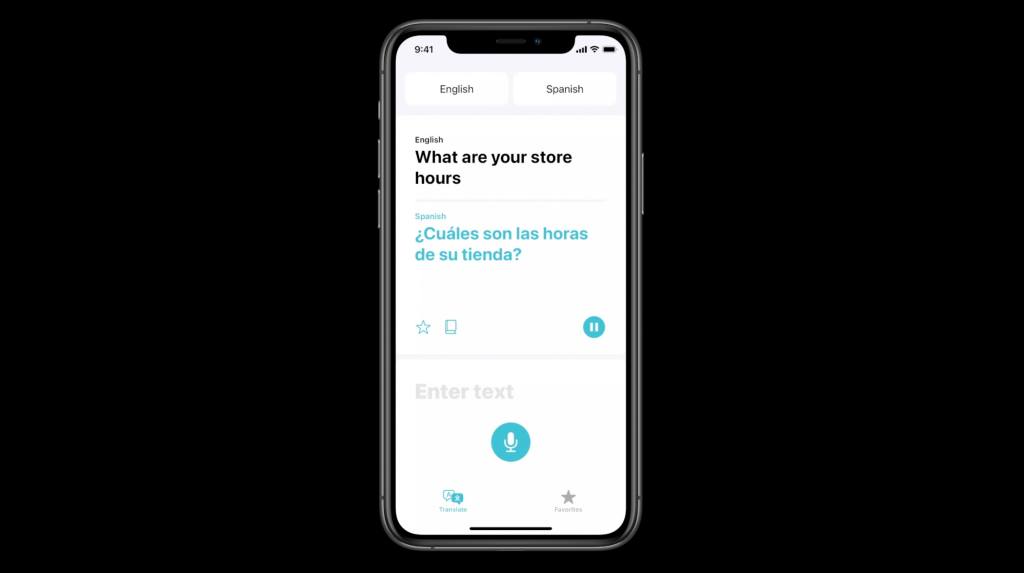
Senaste artiklarna